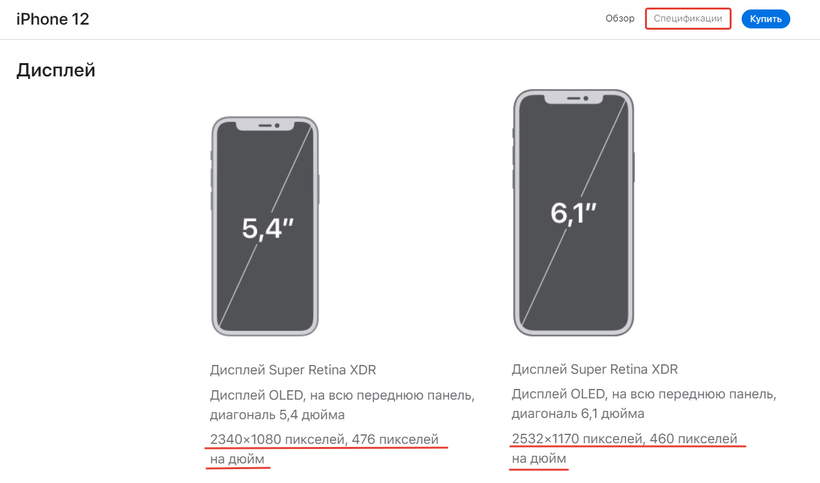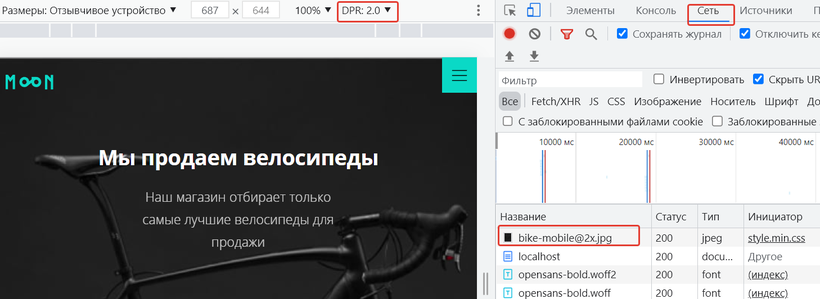retina logo что это
Как подготовить вёрстку к Retina-экранам
При создании сайтов и веб-приложений важно помнить, что пользователи будут их открывать на устройствах с разными экранами. Поэтому нужно делать всё возможное, чтобы вёрстка выглядела хорошо на любом девайсе.
Есть множество способов подготовить вёрстку, начиная от использования медиавыражений и заканчивая написанием скриптов. Мы не будем углубляться в эту тему и разберём только основные моменты, которые полезно знать начинающим веб-разработчикам.
Что такое пиксель?
Чтобы понять, чем ретина-экраны отличаются от остальных и как с ними работать, нужно для начала разобрать понятие пикселя. Пиксели бывает двух видов:
Физический пиксель — пиксель устройства — это пиксель на матрице девайса. Например, когда мы говорим, что ширина экрана устройства 480px, то подразумеваем, что по всей ширине находится 480 неделимых ячеек. Именно они с помощью цветовой схемы RGB формируют изображение на экране.
Чем больше физических пикселей на экране, тем выше его плотность и тем детальнее выводимое на него изображение. Для измерения плотности экранов используют специальную единицу PPI — Pixels per Inch. Она показывает количество физических пикселей на квадратном дюйме экрана. То есть чем выше PPI, тем лучше графика.
CSS-пиксель — относительный пиксель. Размер физических пикселей может отличаться у разных устройств и производителей. Поэтому они подстраивают выводимую на экране своих девайсов информацию под CSS-пиксель. Если этого не сделать, то изображения и тексты, размеры которых заданы в CSS, будут выглядеть по-разному даже на внешне похожих устройствах.
В свою очередь, разработчики никогда не работают с физическими пикселями устройств, только с CSS-пикселями. Чему равен один CSS-пиксель? Изначально стандарт W3C приравнивал его к значению 1/96 дюйма, то есть около 0,26 мм., а браузеры для упрощения расчетов принимали его 1:1 к физическому пикселю при масштабе 100%. Но позже многое изменилось: настало время экранов с повышенной плотностью пикселей.
Что такое ретина-дисплеи?
Ретиной называют дисплеи Apple с повышенной плотностью пикселей на квадратный дюйм. Впервые о них заговорили в 2010 году, когда Стив Джобс презентовал iPhone 4. Новый на тот момент смартфон получил экран с плотностью 326 PPI — в два раза выше, чем у его предшественника iPhone 3GS.
Ретина-дисплеи вывели смартфоны на новый уровень. По словам самого Стива Джобса, на ретина-дисплеях удалось достичь такого PPI, на котором человеческий глаз перестаёт различать отдельные пиксели. Текст стал выглядеть так, словно он выведен не на экран мобильного устройства, а напечатан в хорошей книге. Изображения стали более чёткими и плавными. Появились полутона и исчезла «зернистость» картинок.
Сейчас экраны с повышенной плотностью пикселей выпускают, пожалуй, все крупные бренды. Их нельзя называть ретиной — это название принадлежит исключительно компании Apple. Но принцип отображения аналогичен.
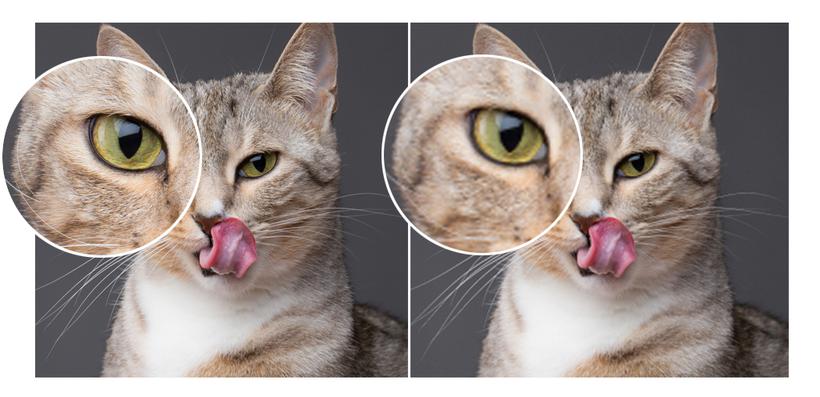
Как узнать плотность пикселей на дюйм?
С устройствами Apple всё просто. Можно зайти на официальный сайт, выбрать интересующий девайс и нажать на кнопку «Спецификация». Вы попадёте на страницу с подробными техническими характеристиками, в том числе с информацией о диагонали дисплея, разрешении и PPI:
С другими устройствами может быть чуть сложнее: не все производители указывают плотность пикселей на дюйм. Например, некоторые бренды в технических характеристиках описывает только диагональ и разрешение экрана. Поэтому если вам нужно узнать PPI на конкретном девайсе, можете вычислить его сами по формуле:
Если не хочется считать вручную, можно воспользоваться любым онлайн-калькулятором. Например, такие сервисы есть на сайте 7pads.com, myresolutionis.ru или prostudio.ru. Они показывают одинаковые результаты, поэтому можете выбрать любой.
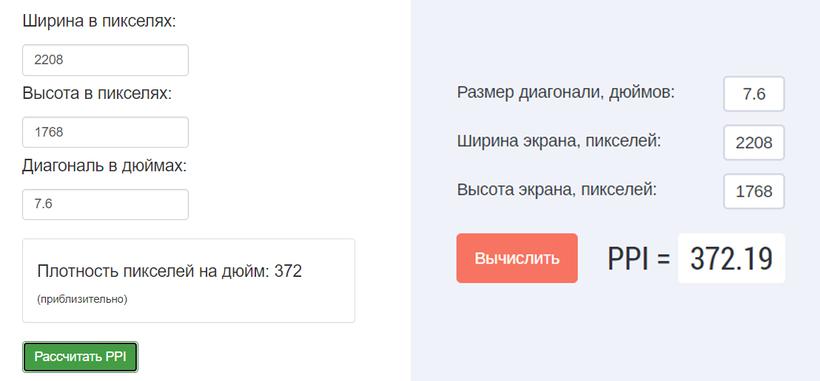
Особенности вёрстки под ретина-экраны
Ретинизация изображений — стандарт на рынке веб-разработки. Уже сейчас многие устройства (и не только от Apple) используют экраны с повышенной плотностью пикселей. Поэтому, чтобы вёрстка выглядела хорошо, нужно научиться ретинизировать контент. Давайте разберём, какой тип контента нужно оптимизировать под экраны с высокой плотностью, а какой не нуждается в дополнительной подготовке.
Текст
С текстом ничего не нужно делать, ведь современные шрифты выполнены в векторном формате. Векторный текст сам подстраивается под параметры экрана и одинаково выглядит на всех устройствах. Поэтому все тексты на сайте нужно добавлять не изображениями, а с помощью
, и других тегов.
Исключение — логотипы: даже если они выглядят как текст, их лучше вставлять изображением. Причина в том, что если по каким-то причинам основной шрифт не загрузится, браузер заменит его на стандартный. В таком случае логотип уже не будет соответствовать фирменному стилю компании. Например, представьте себе лого Coca-Cola, написанное не узнаваемым курсивом, а стандартным Arial.

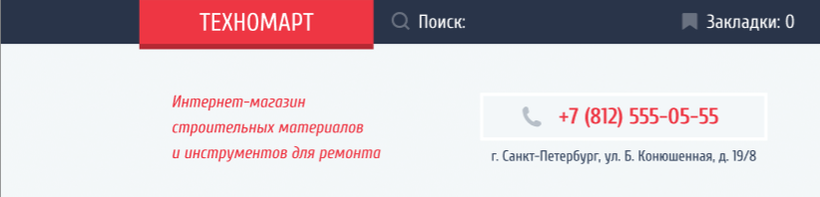
Иконки и декоративные изображения
Лучшее решение для иконок и декоративных элементов — использование формата SVG. SVG — векторный формат графики, и он, как и в случае со шрифтами, отлично выглядит на экранах с разным разрешением и плотностью пикселей и не нуждается в дополнительной оптимизации при вёрстке под ретину. Главное не забывать указывать размеры таких элементов.
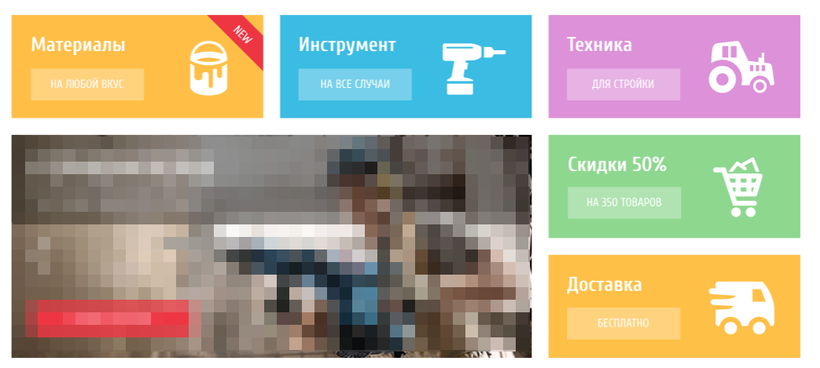
Есть и другие векторные форматы, например, AI — как на этом изображении. Такое изображение хорошо подойдет для широкоформатной печати в типографии, но не для сайта.
Контентные и фоновые изображения
Для контентных и фоновых изображений обычно используют PNG, JPG, WebP и другие растровые форматы. Почему не SVG? Потому что отрисовывать фотореалистичную графику в векторе — очень трудоемкий и технически сложный процесс.
Вся растровая графика состоит из пикселей, количество которых определяется при создании изображения и остается неизменным. Поэтому при увеличении или уменьшении такой картинки её качество ухудшается: она становится «зернистой». Из-за таких особенностей основной упор при оптимизации вёрстки под ретина-дисплеи делается именно на подготовку и добавление растровой графики: контентных и фоновых изображений.
Графика должна быть подготовлена как минимум для двух вариантов экранов. Один для обычных дисплеев, второй, с увеличенным количеством пикселей — для ретины.
Обычно дизайнеры знают про экраны с повышенной плотностью и сами готовят дополнительные изображения. Так, если вы работаете с Figma, то можете легко выгрузить изображения с индексом @1x для обычных дисплеев и @2x — для дисплеев, плотность пикселей которых в два раза выше. Обычно этих индексов достаточно. Но в некоторых проектах идут дальше и используют отдельную графику с индексом @3x и выше.
Пример: как экспортировать изображения в Figma.
При ретинизации изображений учитывается плотность пикселей экрана устройства и в зависимости от нее показываются разные изображения. Чтобы браузер понимал, какую из картинок показать пользователю, используют медиазапросы или специальные атрибуты.
Фоновые изображения вставляют с помощью медиавыражения @media(min-resolution: 2dppx) <. >.
Вариант с префиксами:
У функции image-set() есть несколько особенностей:
Для контентных изображений следует использовать тег
После добавления нескольких вариантов графики полезно проверять, как отображаются изображения на экранах с разной плотностью пикселей. Это можно сделать с помощью инструментов разработчика. Например, в Chrome DevTools на верхней панели можно изменить плотность экрана на DPR: 1.0, 2.0 или 3.0. А во вкладке «Сеть» или Network можно посмотреть, какие картинки загружаются на экранах с разной плотностью. Главное — при изменении DPR не забывайте перезагружать страницу.
Подведём итоги
Если вы хотите более подробно погрузиться в ретиновую графику и научиться готовить вёрстку для ретина-экранов, попробуйте наш профессиональный курс «HTML и CSS. Адаптивная вёрстка и автоматизация».
Оптимизация графики для Retina-экранов
После недавнего выпуска Retina MacBook Pro и The new IPad, экраны с увеличенной плотностью пикселей начали активно входить в нашу жизнь. Что это значит для веб-разработчиков?
Для начала разберемся в терминологии.
Физические пиксели
Физические пиксели (device pixel или physical pixel) — привычные нам пиксели: самые маленькие элементы любого дисплея, каждый из которых имеет свой цвет и яркость.
Плотность экрана (Screen density) — это количество физических пикселей дисплея. Обычно измеряется в пикселях-на-дюйм (PPI: pixels per inch). Apple, разработав Retina-экраны с двойной плотностью пикселей, утверждает, что человеческий глаз не способен различить бо′льшую плотность.
CSS-пиксели
CSS-пиксели (CSS pixels) — абстрактная величина, используемая браузерами для точного отображения контента на страницах, вне зависимости от экрана (DIPs: device-independent pixels). Пример:
Такой блок на обычных экранах будет занимать область 200×300 пикселей, а на Retina-экранах тот же блок получит 400×600 пикселей.Таким образом, на Retina-экранах плотность пикселей в 4 раза больше, чем на обычных:
Соотношение между физическими и CSS-пикселями можно устанавливать так:
В Javascript добиться этого можно, используя
Растровые пиксели

Растровые пиксели (bitmap pixels) — самые маленькие части, составляющие растровое изображение (PNG, JPF, GIF и т.д.) Каждый пиксель содержит информацию, о цвете и расположении в системе координат изображения. В некоторых форматах пиксель может содержать дополнительную информацию, например, прозрачность.
Оптимизация
Существует несколько способов оптимизации графики для отображения на Retina-экранах. Каждый имеет и плюсы, и минусы, необходимо в каждом конкретном случае выбирать, что имеет больший приоритет: производительность, простота реализации, поддержка браузерами или какие-то другие параметры.
HTML и CSS-масштабирование
Самый простой способ подготовить графику к Retina-дисплею — это просто разделить пополам физические размеры изображения. Например, чтобы показать фотографию 200×300 пикселей на экране с увеличенной плотностью пикселов, необходимо загрузить фото размером 400×600 пикселей и уменьшить его, используя CSS-аттрибуты или HTML-параметры. Таким будет отображение на обычном экране:
А таким на Retina:
Есть несколько способов реализации HTML и CSS-масштабирования:
Самый простой способ — просто задать параметры width и height тегу img:
Где использовать: на одностраничных сайтах с несколькими изображениями.
Javascript
Такого же результата можно добиться, используя Javascript для того, чтобы делить пополам размеры изображений для Retina-экранов. С использованием библиотеки jQuery это выглядит так:
Где использовать: на сайтах с несколькими изображениями в контенте.
CSS (SCSS)
Также можно использовать изображение в качестве фона с необходимыми размерами (background-size) определенного div’а. Параметр background-size не поддерживается в IE 7 и 8.
Можно использовать псевдоэлементы :before или :after
Техника работает и при использовании спрайтов:
Где использовать: на сайтах с ограниченным количеством фоновых изображений (например одним в качестве спрайта).
HTML и CSS-масштабирование: плюсы
HTML и CSS-масштабирование: минусы
Определение плотности пикселей экрана

Возможно это самый популярный способ оптимизации графики для Retina-дисплеев. Используется CSS или Javascript.
В этом способе используется device-pixel-ratio, чтобы установить нужное соотношение между физическими и CSS-пикселями:
Где использовать: на сайтах или в приложениях, в которых применяется background-image для элементов дизайна. Не подходит для изображений внутри контента.
Плюсы
Минусы
Javascript
Того же результата можно добиться, используя window.devicePixelRatio:
Существует специальный Javascript плагин Retina.js, который умеет делать все вышеописанное, но с дополнительными возможностями, такими как пропуск внешних изображений и пропуск внутренних, но не имеющих retina-копий.
Где использовать: на любых сайтах с изображениями в контенте.
Плюсы
Минусы
Масштабируемая векторная графика

Вне зависимости от используемого метода растровые изображения по своей природе остаются ограниченными в масштабировании. Тут нам может помощь векторная графика. SVG (Scalable Vector Graphics) формат на основе XML поддерживается большинством браузеров. Самый простой способ использования SVG-изображений — в теге img или CSS-параметрами background-image и content:url().
В этом примере простое SVG-изображение может быть как угодно масштабировано:
То же самое получится с применением CSS:
Для поддержки IE 7 или 8 и Android 2.x потребуется использование заменяющих PNG-изображений. Это можно легко сделать с помощью Modernizr:
Для лучшей кроссбраузерности, чтобы избежать проблем растеризации в Firefox и Opera, следует сделать каждое SVG- изображение соответствующим его родительскому HTML-элементу.
В HTML можно реализовать аналогичное с помощью нужного data в теге a:
С использованием jQuery и Modernizr:
Где использовать: на любых сайтах, подходит для иконок, логотипов и простых векторных иллюстраций.
Плюсы
Минусы
Иконочные шрифты

Популярный благодаря Twitter Botstrap способ, заключается в замене букв в шрифте на нужные символы с последующим их отображением на странице с помощью CSS. Существует множество иконочных шрифтов с символами на любой вкус, но можно также создать свой с помощью Fontello, Font Builder или даже Inkscape.
Наиболее распространенный способ использования иконочных шрифтов — это применение нужного класса к определенному элементу страницы:
А в стилях указывается нужный шрифт:
Таже можно использовать псевдоэлемент :before и параметр content с уникальным классом к каждой иконке:
Где использовать: на сайтах с большим количеством иконок и для быстрого прототипирования.
Плюсы
Минусы
Favicon
Взгляд в будущее
Но этот способ не распространяется на изображения внутри тега img.
Еще один инструмент — Picturefill, автор Scott Jehl. Это HTML и Javascript решение:
Несмотря на такую разметку, это вполне нормальное кроссбраузерное решение.
Еще одно амбициозное предложение — использование элемента picture, который позволяет использовать несколько адаптивных изображений, заменяющих друг друга в зависимости от размера и плотности пикселей экрана
Что нужно знать о вёрстке под ретину
При создании сайтов и веб-приложений важно помнить, что пользователи будут их открывать на устройствах с разными экранами. Поэтому нужно делать всё возможное, чтобы вёрстка выглядела хорошо на любом девайсе.
Есть множество способов подготовить вёрстку, начиная от использования медиавыражений и заканчивая написанием скриптов. Мы не будем углубляться в эту тему и разберём только основные моменты, которые полезно знать начинающим веб-разработчикам.
Дисклеймер: в статье мы называем ретиной все экраны с повышенной плотностью пикселей, но знаем, что это не так. Считайте это литературным допущением.
Что такое пиксель?
Чтобы понять, чем ретина-экраны отличаются от остальных и как с ними работать, нужно для начала разобрать понятие пикселя. Пиксели бывает двух видов:
Физический пиксель — пиксель устройства — это пиксель на матрице девайса. Например, когда мы говорим, что ширина экрана устройства 480px, то подразумеваем, что по всей ширине находится 480 неделимых ячеек. Именно они с помощью цветовой схемы RGB формируют изображение на экране.
Чем больше физических пикселей на экране, тем выше его плотность и тем детальнее выводимое на него изображение. Для измерения плотности экранов используют специальную единицу PPI — Pixels per Inch. Она показывает количество физических пикселей на квадратном дюйме экрана. То есть чем выше PPI, тем лучше графика.
CSS-пиксель — относительный пиксель. Размер физических пикселей может отличаться у разных устройств и производителей. Поэтому они подстраивают выводимую на экране своих девайсов информацию под CSS-пиксель. Если этого не сделать, то изображения и тексты, размеры которых заданы в CSS, будут выглядеть по-разному даже на внешне похожих устройствах.
В свою очередь, разработчики никогда не работают с физическими пикселями устройств, только с CSS-пикселями. Чему равен один CSS-пиксель? Изначально стандарт W3C приравнивал его к значению 1/96 дюйма, то есть около 0,26 мм., а браузеры для упрощения расчетов принимали его 1:1 к физическому пикселю при масштабе 100%. Но позже многое изменилось: настало время экранов с повышенной плотностью пикселей.
Что такое ретина-дисплеи?
Ретиной называют дисплеи Apple с повышенной плотностью пикселей на квадратный дюйм. Впервые о них заговорили в 2010 году, когда Стив Джобс презентовал iPhone 4. Новый на тот момент смартфон получил экран с плотностью 326 PPI — в два раза выше, чем у его предшественника iPhone 3GS.
Ретина-дисплеи вывели смартфоны на новый уровень. По словам самого Стива Джобса, на ретина-дисплеях удалось достичь такого PPI, на котором человеческий глаз перестаёт различать отдельные пиксели. Текст стал выглядеть так, словно он выведен не на экран мобильного устройства, а напечатан в хорошей книге. Изображения стали более чёткими и плавными. Появились полутона и исчезла «зернистость» картинок.
Сейчас экраны с повышенной плотностью пикселей выпускают, пожалуй, все крупные бренды. Их нельзя называть ретиной — это название принадлежит исключительно компании Apple. Но принцип отображения аналогичен.
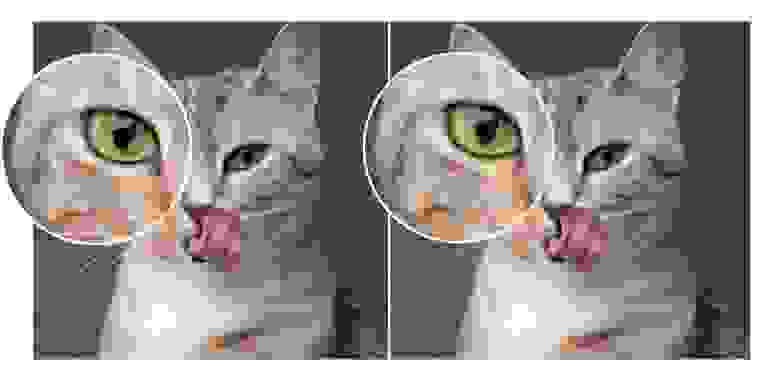
Как узнать плотность пикселей на дюйм?
С устройствами Apple всё просто. Можно зайти на официальный сайт, выбрать интересующий девайс и нажать на кнопку «Спецификация». Вы попадёте на страницу с подробными техническими характеристиками, в том числе с информацией о диагонали дисплея, разрешении и PPI:
С другими устройствами может быть чуть сложнее: не все производители указывают плотность пикселей на дюйм. Например, некоторые бренды в технических характеристиках описывает только диагональ и разрешение экрана. Поэтому если вам нужно узнать PPI на конкретном девайсе, можете вычислить его сами по формуле:
Если не хочется считать вручную, можно воспользоваться любым онлайн-калькулятором. Например, такие сервисы есть на сайте 7pads.com, myresolutionis.ru или prostudio.ru. Они показывают одинаковые результаты, поэтому можете выбрать любой.

Особенности вёрстки под ретина-экраны
Ретинизация изображений — стандарт на рынке веб-разработки. Уже сейчас многие устройства (и не только от Apple) используют экраны с повышенной плотностью пикселей. Поэтому, чтобы вёрстка выглядела хорошо, нужно научиться ретинизировать контент. Давайте разберём, какой тип контента нужно оптимизировать под экраны с высокой плотностью, а какой не нуждается в дополнительной подготовке.
Текст
С текстом ничего не нужно делать, ведь современные шрифты выполнены в векторном формате. Векторный текст сам подстраивается под параметры экрана и одинаково выглядит на всех устройствах. Поэтому все тексты на сайте нужно добавлять не изображениями, а с помощью
, и других тегов.
Исключение — логотипы: даже если они выглядят как текст, их лучше вставлять изображением. Причина в том, что если по каким-то причинам основной шрифт не загрузится, браузер заменит его на стандартный. В таком случае логотип уже не будет соответствовать фирменному стилю компании. Например, представьте себе лого Coca-Cola, написанное не узнаваемым курсивом, а стандартным Arial.

Даже в таком, казалось бы, простом случае логотип «Техномарта» лучше сделать картинкой в формате SVG, а не написать простым текстом.
Иконки и декоративные изображения
Лучшее решение для иконок и декоративных элементов — использование формата SVG. SVG — векторный формат графики, и он, как и в случае со шрифтами, отлично выглядит на экранах с разным разрешением и плотностью пикселей и не нуждается в дополнительной оптимизации при вёрстке под ретину. Главное не забывать указывать размеры таких элементов.
Иконки категорий лучше использовать в SVG-формате. А вот главный баннер, кажется, забыли оптимизировать под ретина-экраны.
Есть и другие векторные форматы, например, AI — как на этом изображении. Такое изображение хорошо подойдет для широкоформатной печати в типографии, но не для сайта.
Контентные и фоновые изображения
Для контентных и фоновых изображений обычно используют PNG, JPG, WebP и другие растровые форматы. Почему не SVG? Потому что отрисовывать фотореалистичную графику в векторе — очень трудоемкий и технически сложный процесс.
Вся растровая графика состоит из пикселей, количество которых определяется при создании изображения и остается неизменным. Поэтому при увеличении или уменьшении такой картинки её качество ухудшается: она становится «зернистой». Из-за таких особенностей основной упор при оптимизации вёрстки под ретина-дисплеи делается именно на подготовку и добавление растровой графики: контентных и фоновых изображений.
Графика должна быть подготовлена как минимум для двух вариантов экранов. Один для обычных дисплеев, второй, с увеличенным количеством пикселей — для ретины.
Обычно дизайнеры знают про экраны с повышенной плотностью и сами готовят дополнительные изображения. Так, если вы работаете с Figma, то можете легко выгрузить изображения с индексом @1x для обычных дисплеев и @2x — для дисплеев, плотность пикселей которых в два раза выше. Обычно этих индексов достаточно. Но в некоторых проектах идут дальше и используют отдельную графику с индексом @3x и выше.
Пример: как экспортировать изображения в Figma.
При ретинизации изображений учитывается плотность пикселей экрана устройства и в зависимости от нее показываются разные изображения. Чтобы браузер понимал, какую из картинок показать пользователю, используют медиазапросы или специальные атрибуты.
Фоновые изображения вставляют с помощью медиавыражения @media(min-resolution: 2dppx) <. >.
Вариант с префиксами:
У функции image-set() есть несколько особенностей:
В Safari префикс указывать не нужно, но синтаксис функции немного другой, с использованием функции url (): background-image: (url(«platypus.png» 1x));
Пока что не во всех браузерах есть полная поддержка этой функции. Поэтому перед использованием проверьте, поддерживают ли её нужные вам браузеры с помощью сервиса Caniuse.com.
Для контентных изображений следует использовать тег
После добавления нескольких вариантов графики полезно проверять, как отображаются изображения на экранах с разной плотностью пикселей. Это можно сделать с помощью инструментов разработчика. Например, в Chrome DevTools на верхней панели можно изменить плотность экрана на DPR: 1.0, 2.0 или 3.0. А во вкладке «Сеть» или Network можно посмотреть, какие картинки загружаются на экранах с разной плотностью. Главное — при изменении DPR не забывайте перезагружать страницу.
Подведём итоги
Используйте тексты и градиенты — их не нужно дополнительно оптимизировать.
Используйте изображения минимум в двух форматах: для обычных экранов и для ретины.
По возможности отдавайте приоритет SVG.
При добавлении контентных изображений используйте тег
Для фоновых картинок применяйте медиавыражение @media(min-resolution: 2dppx) <. >или используйте CSS-функцию image-set.
Не забывайте проверять, как выглядит вёрстка на экранах с различной плотностью пикселей.
Если вы хотите более подробно погрузиться в ретиновую графику и научиться готовить вёрстку для ретина-экранов, попробуйте наш профессиональный курс «HTML и CSS. Адаптивная вёрстка и автоматизация».
Другие наши статьи о вёрстке